Word文字文档取消文中断字设置的方法
2024-05-21 15:37:23作者:极光下载站
很多小伙伴在对文字文档进行编辑时都会选择使用Word程序,因为在Word程序中,我们可以使用各种工具对文档进行格式调整或是内容添加。有的小伙伴在使用Word程序对文字文档进行编辑时想要给文字文档设置取消断字,但又不知道该在哪里进行设置。其实我们只需要选中文档全文,然后右键单击打开段落选项,接着在段落设置弹框中打开“换行和分页”选项,再在“换行和分页”页面中点击勾选“取消断字”选项即可。有的小伙伴可能不清楚具体的操作方法,接下来小编就来和大家分享一下Word文字文档取消文中断字设置的方法。
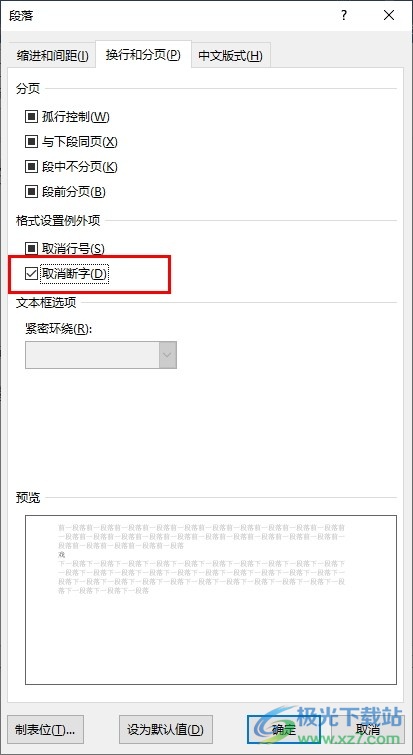
方法步骤
1、第一步,我们右键单击文字文档,然后先在菜单列表中点击“打开方式”选项,再在子菜单列表中选择Word选项
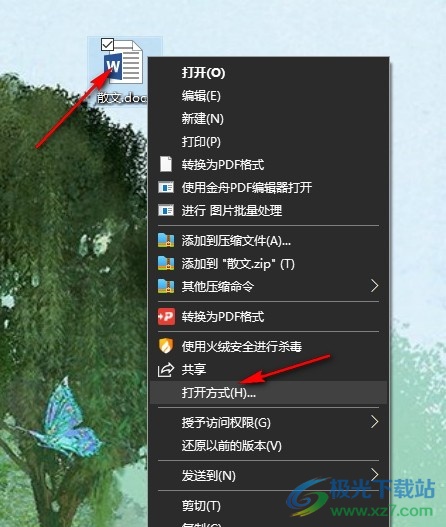
2、第二步,进入文字文档编辑页面之后,我们在该页面中选中全文,然后右键单击打开“段落”选项
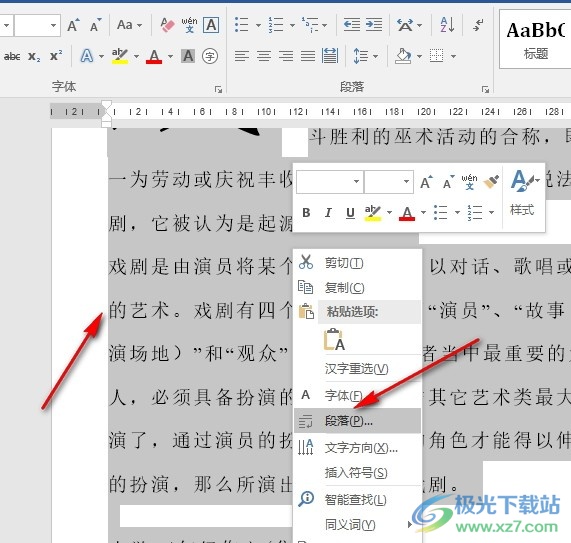
3、第三步,打开段落选项之后,我们再在段落设置页面中找到“换行和分页”选项,点击打开该选项
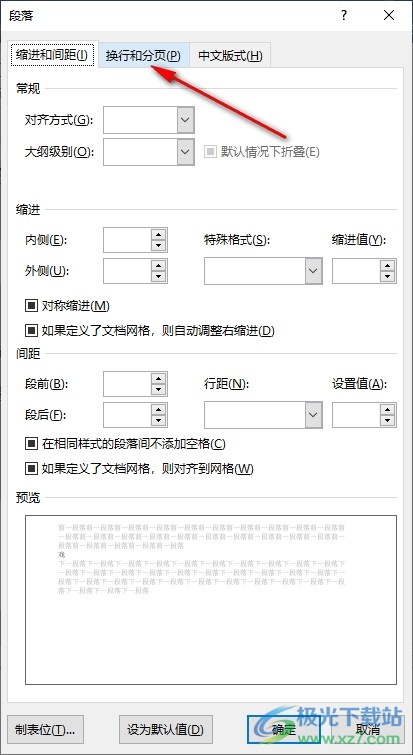
4、第四步,进入“换行和分页”页面之后,我们再在该页面的“格式设置例外项”下方找到“取消断字”选项
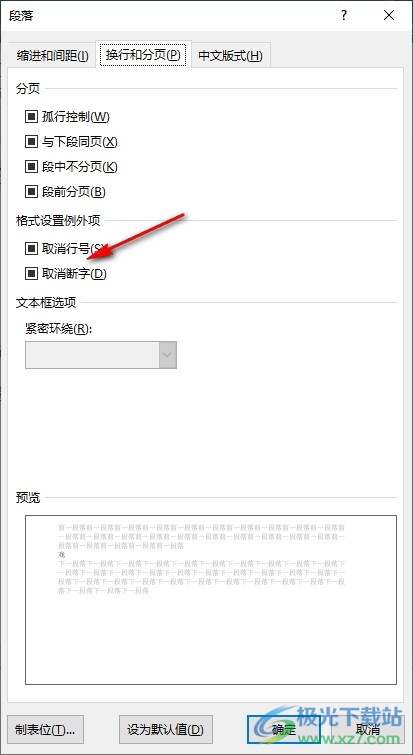
5、第五步,我们先取消勾选“取消断字”选项,再点击页面下方的“确定”选项即可
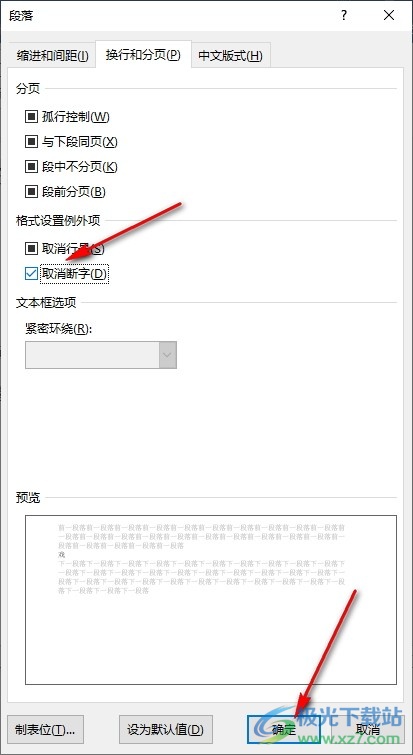
以上就是小编整理总结出的关于Word文字文档取消文中断字设置的方法,我们用Word打开文字文档之后,再选中全文并右键单击打开段落选项,接着在段落弹框中我们打开“换行和分页”选项,最后在“换行和分页”页面中我们点击勾选“取消断字”选项,再点击确定选项即可,感兴趣的小伙伴快去试试吧。
